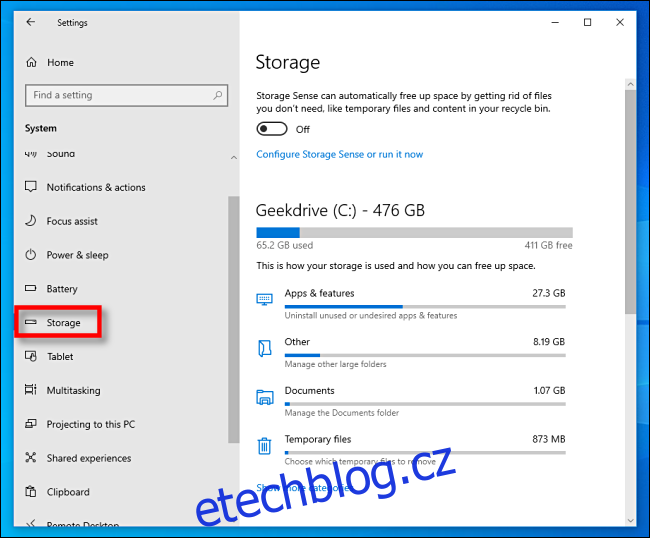Pomocí vestavěné funkce nazvané Storage Sense můžete ušetřit místo na disku tím, že nakonfigurujete Windows 10 tak, aby každý den, týden nebo měsíc automaticky odstraňoval soubory určitého věku umístěné ve vašem koši. Zde je návod, jak to nastavit.
Nejprve spusťte „Nastavení“ otevřením „Nabídky Start“ a kliknutím na ikonu „ozubeného kola“ vlevo. Můžete také stisknout Windows+I pro rychlé otevření Nastavení. V Nastavení klikněte na ikonu „Systém“ a poté na „Úložiště“.
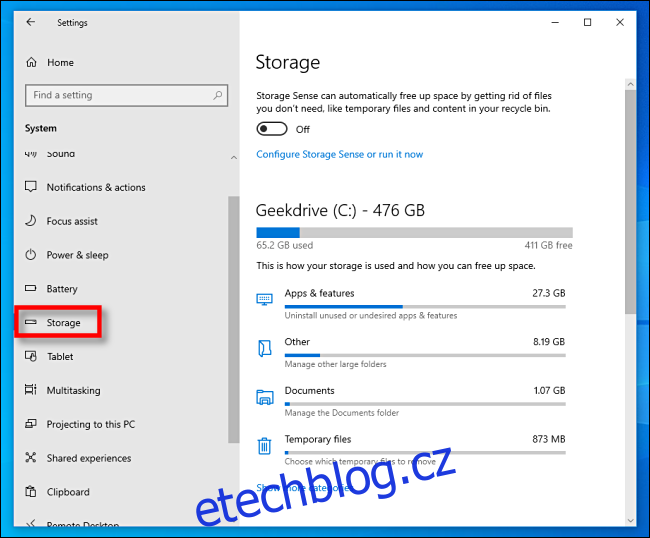
V horní části možností úložiště uvidíte malý odstavec textu o Storage Sense. Klepnutím na posuvný přepínač umístěný těsně pod ním jej nastavte do polohy „Zapnuto“. Poté pod tím klikněte na „Konfigurovat Storage Sense nebo jej spustit nyní“.
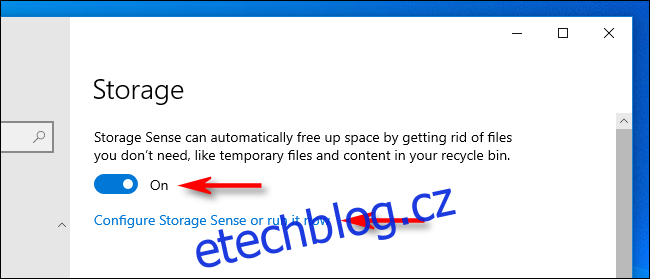
V možnostech „Storage Sense“ si budete chtít poznamenat několik různých nastavení. První je frekvence spuštění Storage Sense, která se nastavuje pomocí rozevírací nabídky označené „Run Storage Sense“. Můžete jej nastavit tak, aby se spouštěl každý den, týden nebo měsíc – nebo kdykoli je na disku málo místa. Klikněte na nabídku a vyberte možnost, která vám nejlépe vyhovuje.
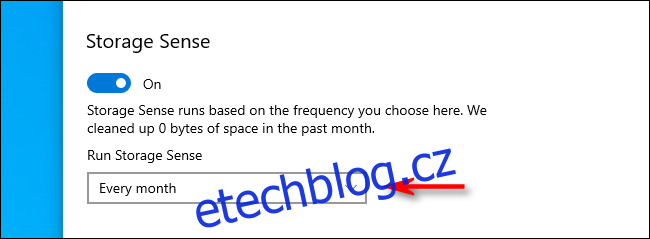
Protože mluvíme pouze o mazání souborů v koši, zrušte zaškrtnutí políčka vedle „Smazat dočasné soubory, které moje aplikace nepoužívají“, pokud nechcete, aby Storage Sense odstraňoval staré dočasné soubory. V případě potřeby také pomocí rozevírací nabídky nastavte možnost „Smazat soubory ve složce Stažené soubory“ na „Nikdy“.
Mezi nimi najdete rozevírací nabídku s názvem „Smazat soubory v mém koši, pokud tam byly déle“ a možnosti jsou „Nikdy“, „1 den“, „14 dní, „30 dny“ nebo „60 dní“.
Funguje to takto: kdykoli je spuštěn Storage Sense (podle dřívějšího nastavení), automaticky smaže soubory, které leží ve vašem koši déle než uvedenou dobu. Pomocí nabídky nastavte libovolnou možnost, kterou chcete.
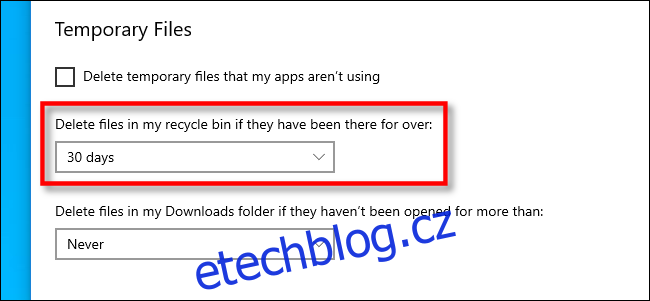
Poté můžete Nastavení zavřít.
Pokud někdy změníte názor na frekvenci vyprazdňování koše (nebo jej chcete deaktivovat), znovu přejděte do Nastavení > Úložiště a nastavte Storage Sense na „Vypnuto“. Nebo můžete znovu změnit možnosti intervalu tak, aby vyhovovaly vašim potřebám.